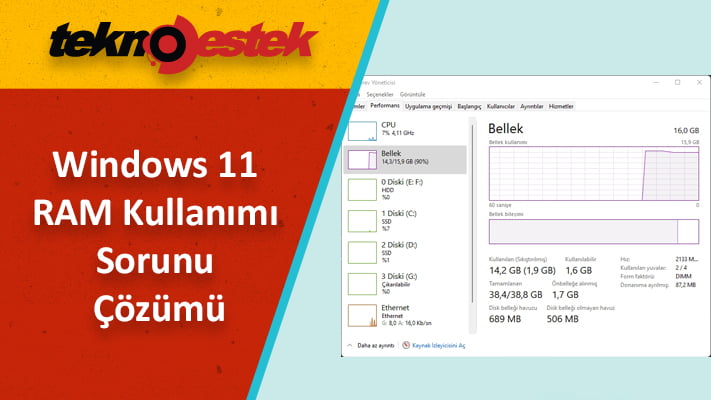Düzgün çalışması için Windows 11 ram kullanımı gerektiren bir dizi özellikle birlikte gelir. Bu sorunu ram kullanımı azaltma için bazı işlemlerle çözebilirsiniz.
İşletim sistemleri, çeşitli hizmetlerden sorumlu birçok bileşene sahiptir, bu nedenle kullanımınız ve yaptığınız faaliyetler de RAM tüketimine katkıda bulunur.
Neyse ki, PC’nizin performansını yalnızca 4 GB RAM ile bile optimize etmek için bazı ayarları değiştirebilirsiniz.
Windows 11 ram sorunu mu yaşıyorsunuz? Bu soruyu derinlemesine cevaplamadan önce, bir işletim sisteminin RAM tüketiminin birçok faktöre bağlı olduğunu belirtmek gerekir.
Bunlardan biri, onu nasıl kullandığınızdır: Bilgisayarınız sadece internette gezinmek veya film izlemek için kullanılacaksa, çok fazla ihtiyacınız olmayacaktır. Ancak, faaliyetleriniz RAM’e açsa, sisteminizi daha fazla RAM ile donatmayı düşünmelisiniz.
Windows 10 üzerinde çalışan bir bilgisayarınız varsa ve onu Windows 11’in en son sürümüne güncellediyseniz, bazı değişiklikler bekleyebilirsiniz.
Her şeyin daha hızlı göründüğünü fark edeceksiniz, yeni bir arayüz ve bazı yeni simgeler göreceksiniz.
Windows 11’den bekleyebileceğiniz en büyük değişikliklerden biri, öncekinden daha fazla RAM kullanmasıdır.
Windows 11 RAM Sorunu Nedeni?
Çeşitli faktörler nedeniyle Windows 11’in daha fazla RAM tüketmesi muhtemeldir. Bunlardan en önemlisi, Windows 10’dan büyük bir yükseltme olmasıdır. Sistem donanımına çok fazla yük getiren çok güçlü ve zengin özelliklere sahip bir işletim sistemidir.
Yüksek CPU veya RAM tüketimi, yavaş performans, gecikme, uygulamaların yanıt vermemesi veya diğer ilgili sorunlar gibi sorunlara neden olur.
Peki, Windows 11 neden daha fazla RAM tüketiyor? İşte birkaç olası sebep:
- Gereksiz uygulamalar veya programlar – Bazen arka planda çalışan gereksiz uygulamalar veya programlar nedeniyle RAM çok hızlı tüketilir. Bu sorunu çözmek için hangi uygulamaların veya programların çalıştığını kontrol etmeniz ve bunları sonlandırmanız gerekir. Ayrıca hiç kullanmadığınız uygulamaları da kaldırabilirsiniz. Bu, RAM’inizi boşaltacak ve bilgisayarınızı daha hızlı hale getirecektir.
- Tarayıcınızda çok fazla açık sekme– Çok fazla sekme açmanın çok fazla bellek tüketebileceği doğrudur, ancak bu yalnızca Windows 11’e özgü bir sorun değildir. YouTube veya Facebook gibi ağır web sitelerine sahip sekmeler.
- Çok fazla arka plan uygulaması – Bilgisayarınızın kaynaklarını aktif olarak kullanmasalar bile, çalışan tüm uygulamaları içerdiğinden arka plan uygulamalarının sayısı yüksektir. Bu özel durumda, arka planda çok sayıda uygulama görüyorsanız ve bunun bilgisayarınızın performansını etkilediğini düşünüyorsanız, çalıştırmanız gerekmeyen uygulamaları kapatabilirsiniz.
- Virüs bulaşması – Windows’ta aşırı yüksek CPU kullanımının en yaygın nedeni bir virüs bulaşmasıdır. Son derece bulaşıcı bir virüs, işlemcinizi yakalayarak başka bir şey yapmasını engelleyebilir. Bu nedenle bilgisayarınızı düzenli olarak bir virüsten koruma programı ile taramanız önemlidir.
Bu sorunlardan herhangi biriyle karşılaşırsanız, işletim sisteminizin çok fazla RAM tüketmesini önlemenin yolları olduğundan endişelenmeyin.
Windows 11 Ram Kullanımı Azaltma
1. Sabit sürücünüzü birleştirin
- Tuşa basın Windows, Birleştir ve Sürücüleri Optimize Et yazın ve Aç’ı tıklayın.
- Birleştirmek istediğiniz sürücüyü seçin ve En İyi Duruma Getir öğesine tıklayın.
- İşlemin bitmesini bekleyin.
2. Kötü amaçlı yazılım taraması yapın
- tuşuna basın, Windows Güvenliği’niWindows arayın ve Aç’ı tıklayın.
- Virüs ve tehdit koruması’nı seçin.
- Ardından, Mevcut tehditler altında Hızlı tarama’ya basın.
- İşlemin bitmesini bekleyin.
Windows Güvenliği sizin için yeterli değilse ve ekstra bir güvenlik katmanı eklemek istiyorsanız, ESET harika bir alternatiftir. ESET Internet Security, en iyi antivirüs ve casus yazılım önleme korumasının yanı sıra bilgisayarınızın güvenliğini artırmak için bir dizi ekstra özelliği bir araya getirir.
⇒ ESET Internet Security’yi edinin
3. Başlangıç uygulamalarını devre dışı bırakın
- Windows tuşuna basın, Görev Yöneticisi yazın ve Açı seçin.
- Başlangıç sekmesini seçin, devre dışı bırakmak istediğiniz uygulamaya sağ tıklayın ve ardından Devre Dışı Bırak‘a basın.
- Görev Yöneticisini kapatın.
4. Gereksiz uygulamaları kaldırın
- Windows tuşuna basın, kaldırmak istediğiniz uygulamayı arayın (mesela Windows Subsystem for Android).
- Kaldır’ı seçin.
- Açılan iletişim kutusunda Kaldır’a tıklayın.
Windows 11 ne kadar RAM gerektirir?
Microsoft, işletim sistemlerinin çoğu bilgisayar yapılandırmasıyla uyumlu olması için minimum gereksinimleri oluşturur. Ancak giderek daha talepkar olan yazılımlar ve oyunlar nedeniyle bunları karşılamak her zaman kolay olmamaktadır.
Bu bağlamda, Microsoft’un Windows 11 için minimum sistem gereksinimleri, öncekinden biraz daha talepkar.
Microsoft’un ihtiyacınız olduğunu söylediği şey bu olsa da, her zaman yeterli değildir. Bilgisayarınız biraz daha eskiyse, Windows 11’i çalıştırırken biraz gecikme yaşayabilirsiniz. Programları ve uygulamaları açmak daha uzun sürebilir. Çok fazla çoklu görev yapmaya çalışırsanız donma veya kilitlenme yaşayabilirsiniz.
Windows 11 için gereken RAM miktarı, işlemcinize ve kullandığınız programlara bağlıdır. 64 bit işletim sistemi ile çoğu kullanıcının ihtiyaç duyacağından daha fazla RAM yüklemek mümkündür.
Sisteminizin daha fazla RAM tükettiğini görürseniz, bunun için endişelenmelisiniz.
Windows 11’de RAM’imi artırabilir miyim?
Sisteminizdeki RAM miktarını artırmak mümkün olsa da öncelikle sahip olduğunuz. RAM’in ihtiyaçlarınıza göre yeterli olup olmadığını belirlemelisiniz.
Yeni bir bilgisayarı yükseltiyorsanız veya oluşturuyorsanız, maliyet tasarruflarının bir kısmını ek RAM’e ayırabilirsiniz. Bu da sisteminizin daha verimli çalışmasına ve çoklu görevlerin daha kolay çalışmasına yardımcı olur.
Masaüstü veya dizüstü bilgisayarınız olsun, daha fazla RAM takmanın işlemci hızınızı artırmayacağını unutmamak önemlidir. CPU’nuzu yükseltmek için mevcut işlemcinizi daha hızlı bir işlemciyle değiştirmelisiniz.
Genel kural, Windows 11’de 4 GB’den daha az RAM’i değiştirmeden (fiziksel bellek dolduğunda diske veri yazma) kullanabiliyorsanız, çoğu insan için 4 GB yeterlidir.
Buna web’de gezinme, Word ve Excel gibi ofis üretkenlik araçları. E-posta gönderme ve mesajlaşma, müzik ve video oynatma vb. dahildir.
Düzenli olarak video düzenleme veya diğer yoğun bellek gerektiren işler yapmak istiyorsanız. 8 GB veya daha fazlası daha iyi bir bahis olur.
Fotoğraf ve video düzenleme veya aynı anda birkaç sanal makine çalıştırma gibi özel görevler için en az 16 GB’a ihtiyacınız olacaktır.
Ayrıca, bilgisayarınızı optimize etmek ve sorunları anında gidermek için en iyi RAM temizleyicilerinden yararlanabilirsiniz.